Quản lý Extensions
Ở tính năng này người dùng có thể bật/tắt, cài đặt (từ file ZIP hoặc link Chrome Web Store), gỡ bỏ và cập nhật các extension. Lưu ý: Không cài đặt tiện ích nhạy cảm như ví điện tử hoặc 2FA tại đây, vì dữ liệu không được đảm bảo và không được sao lưu.
Bật/tắt extensions
Để bật/tắt extensions, người dùng có thể chọn biểu tượng này
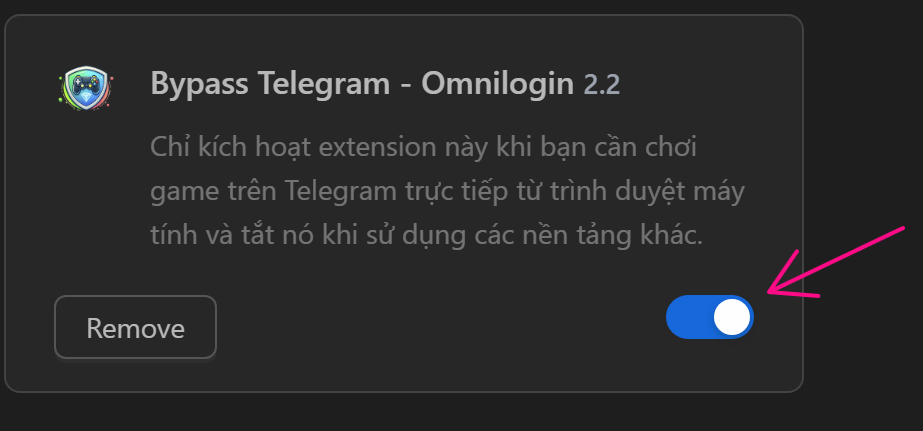
Load extension
Người dùng có thể cài các extension theo hai cách
Upload File
Người dùng có thể nhập file định dạng zip của extension để có thể cài extension.
Để tải tệp của tiện ích, người dùng cần cài đặt tiện ích này
Sau đó, vào Extensions đó trên cửa hàng chrome
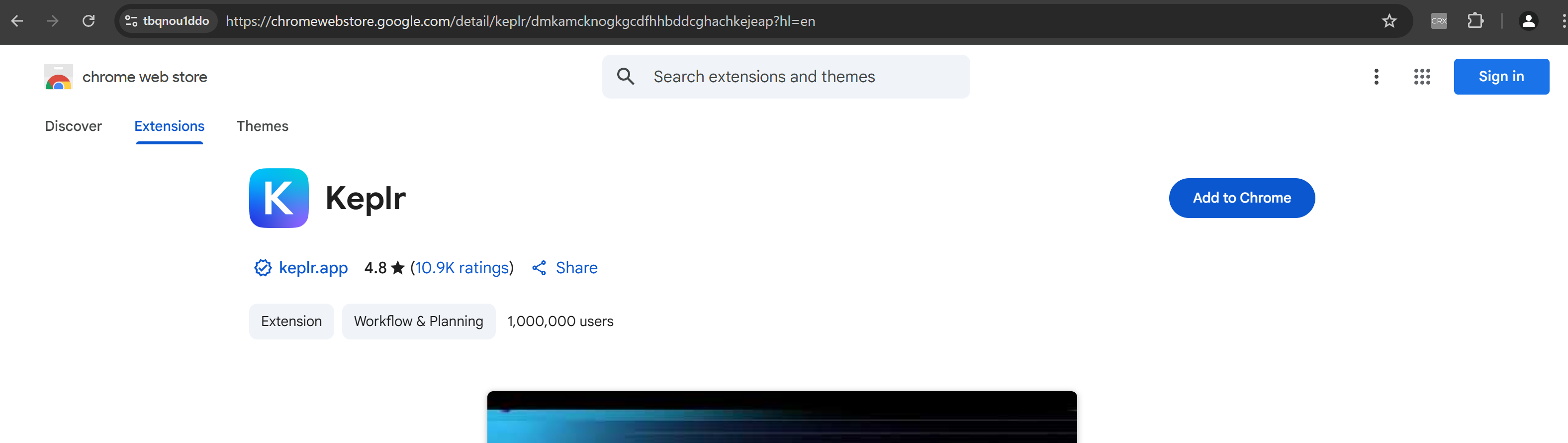
Bấm vào biểu tượng extension CRX Extractor/Downloader

Rồi chọn Download as ZIP
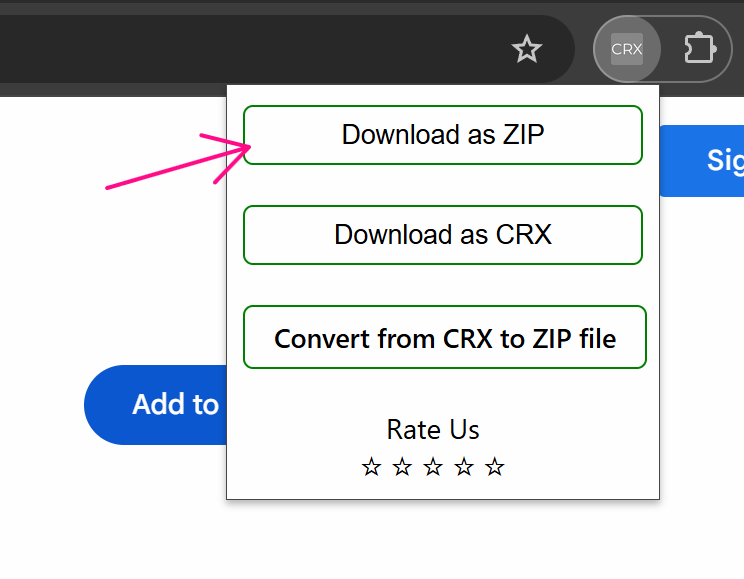
Sau khi tải file về máy thì vào Omni phần Quản lý extension chọn Load Extensions

Chọn icon thư mục để chọn thư mục extension đó
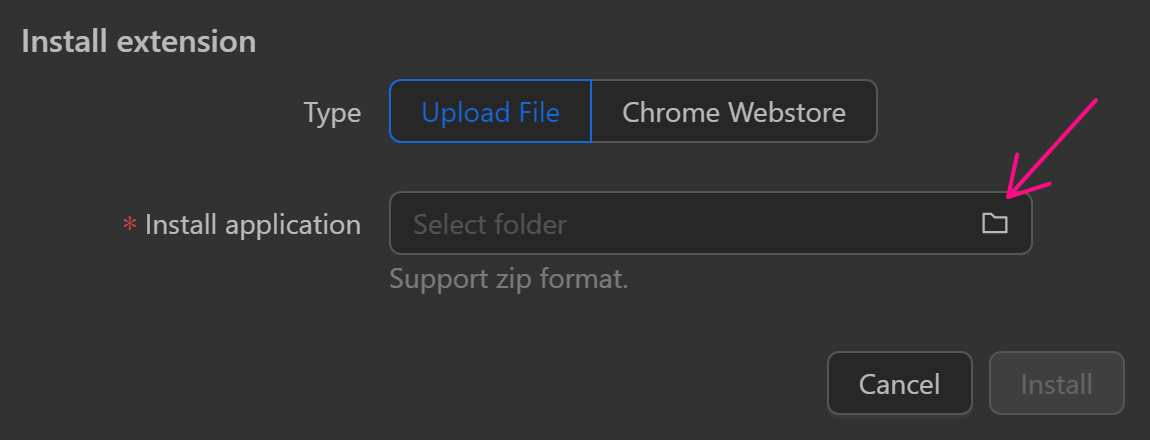
Sau đó, chọn nút Install
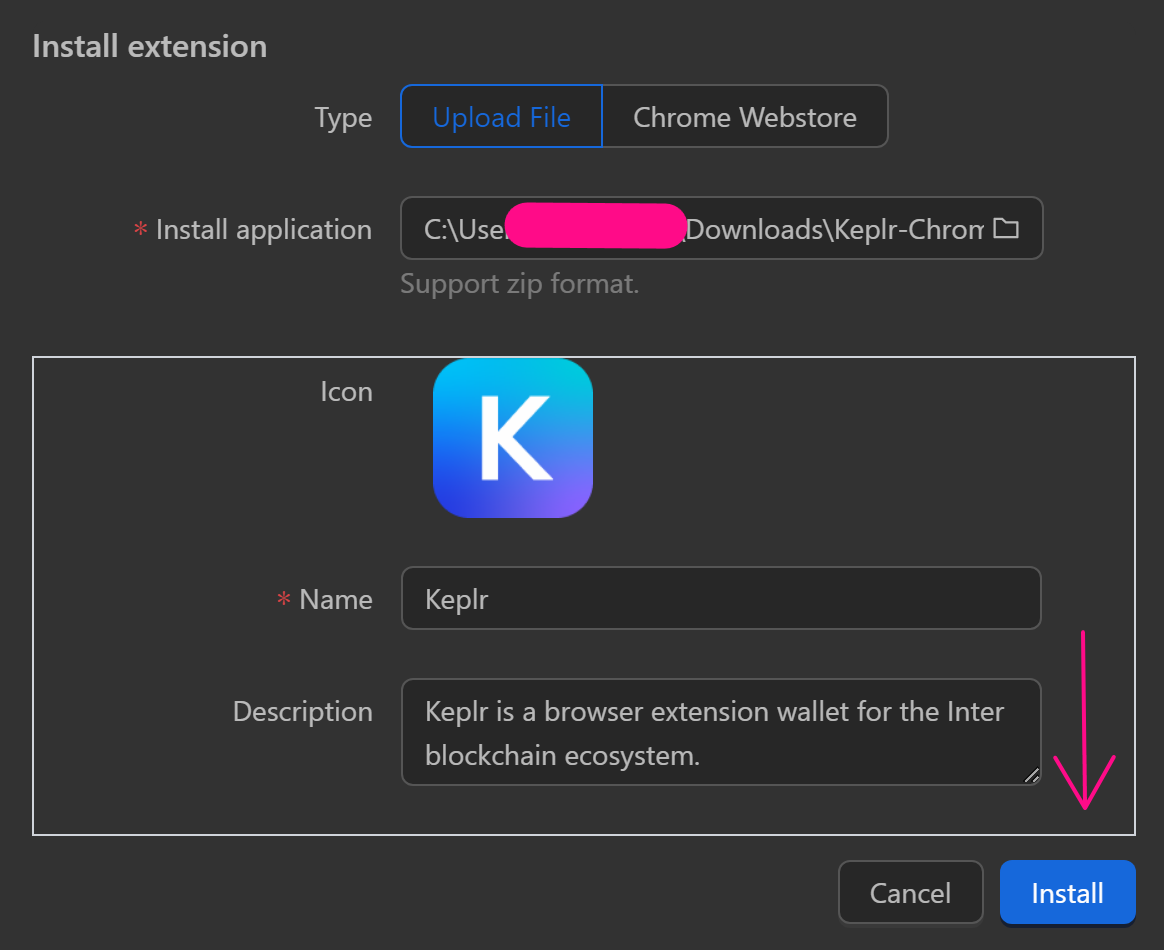
Như vậy là người dùng có thể cài extension vào Omni
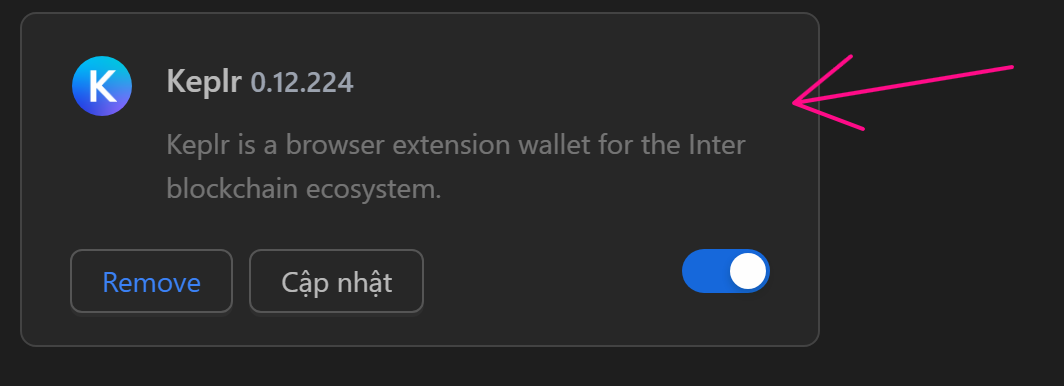
Chrome Webstore
Để tải extension đó bằng đường dẫn file trên cửa hàng chrome thì người dùng vào extension đó trên cửa hàng chrome sau đó làm theo các bước sau
Đầu tiên sao chép đường link extension đó

Vào Omni phần Quản lý extension chọn Load Extensions

Chọn Chrome Webstore và dán đường link đó vào ô Chrome Webstore URL
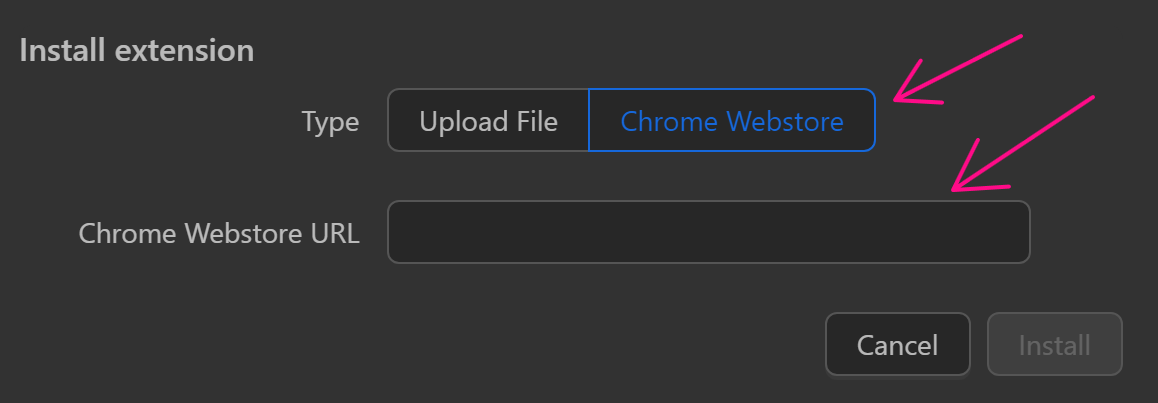
Sau đó, chọn nút Install
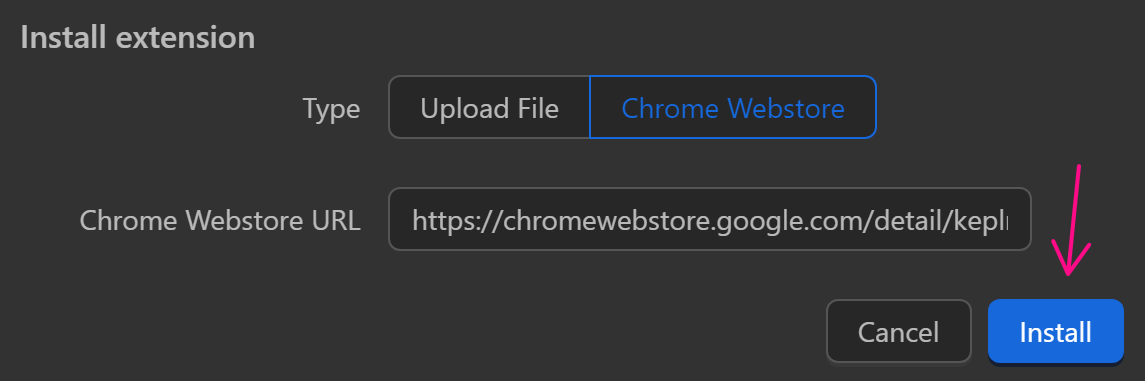
Vậy là người dùng đã cài được extension đó
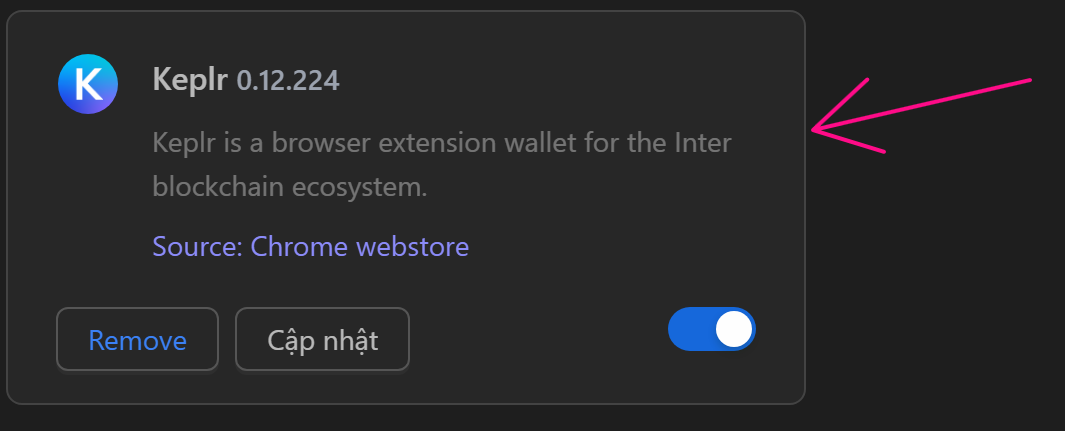
Gỡ extension
Để gỡ extension, người dùng có thể bấm vào nút Remove ở extension đó
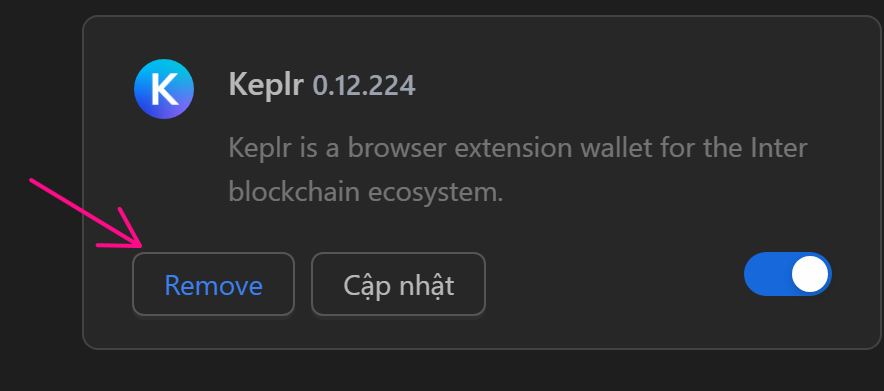
Người dùng nên đóng hết các profile rồi hãy gỡ để tránh gặp lỗi
Cập nhật extension
Để cập nhật một extension, người dùng bấm vào nút Cập nhật ở extension đó
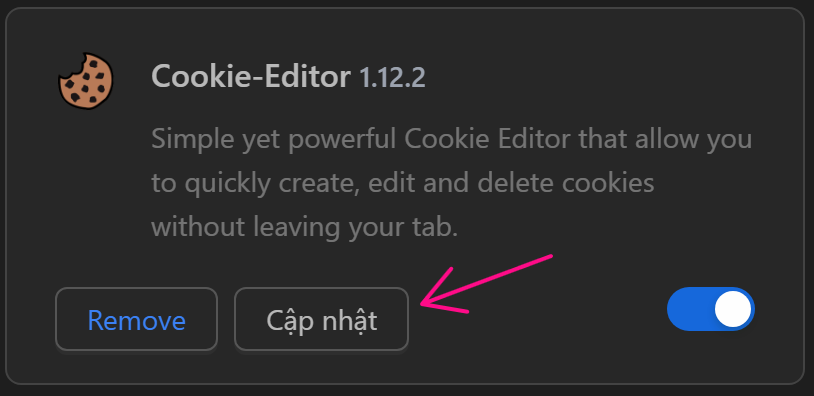
Sau đó, tuỳ thuộc vào extension trước đó tải bằng cách nào thì làm tương tự như phần Load extension để tải extension đó về và nhập extension mới vào đây sau đó chọn nút Cập nhật
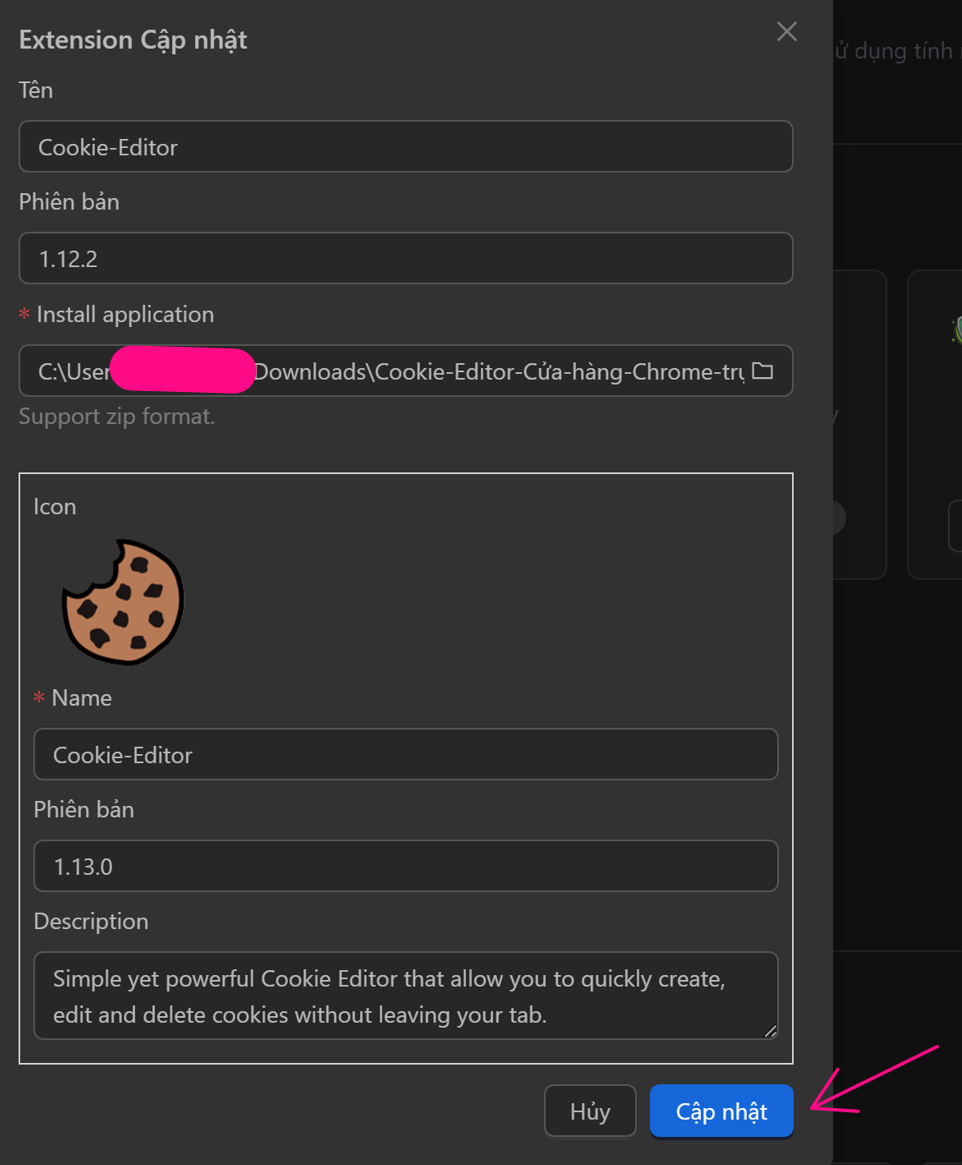
Như vậy là đã cập nhật extension đó thành công
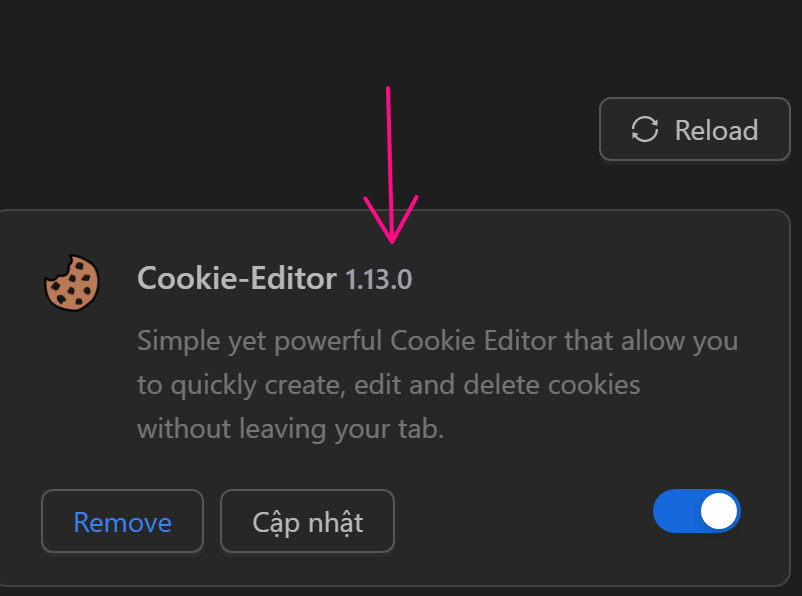
Chú ý
- Dữ liệu của extension trong phần này không được đảm bảo, vì vậy không nên cài đặt các extension quan trọng như ví, 2FA... ở đây.
- Khi thực hiện sao lưu dữ liệu, các extension được cài đặt trong phần này sẽ không được sao lưu.
- Đối với các extension quan trọng, người dùng nên cài đặt trực tiếp trong profile thông qua Chrome Web Store. Người dùng có thể sử dụng tính năng đồng bộ thao tác để cài trên nhiều profile cùng lúc nhanh hơn.
